TOP > Users > ORCA通信アーカイブ > vol.070
INDEX
[1] バージョンアップのご案内
[2] ORCAの便利な使い方講座:セクション設定
[1] バージョンアップのご案内
●ORCAver2.0.2へのバージョンアップがお済でないお客様へ
最新のORCAへのバージョンアップをおすすめしております。
OSのアップデートと合わせてご検討ください。
アップデート時の代替サーバはご用意いたしますのでご相談ください。
ver2.0.2のアップデート内容につきましてはリリース情報をご参照ください。
[2] ORCAの便利な使い方講座:セクション設定
特定の設問の出力箇所を変更したいなあ。
カラムが膨大で最新のexcelでも開ききれない行数だ、どうしよう。
そんな悩みを解決できるのが「セクション設定」です。
集計>設定>セクション設定 で設定することができます。
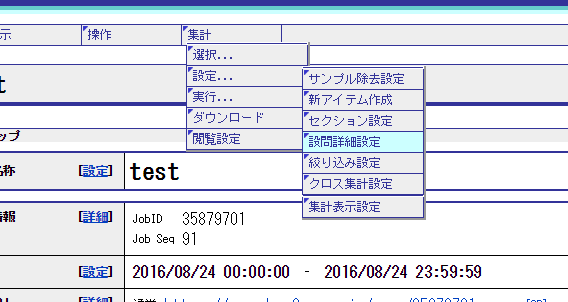
■設問の出力順序を変更したい場合
設問一覧から設問を選択します。
(例)SC5のEMAILの回答を、ローデータの最初のカラムに移動する
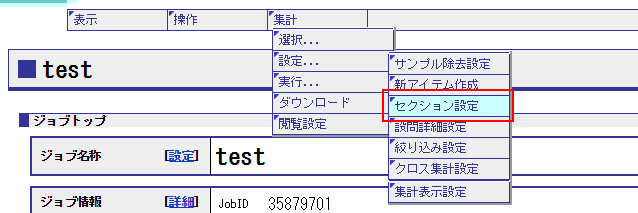
下部の「上へ」「下へ」のボタンを使って出力したい位置まで移動させます。
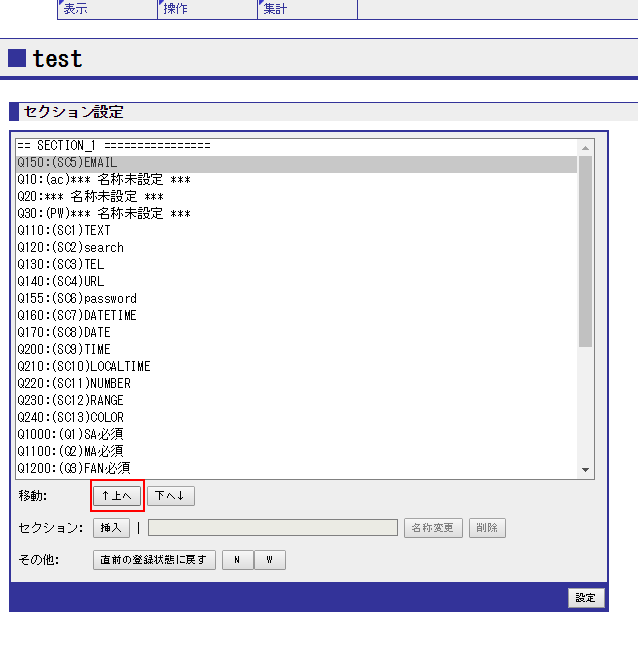
■回答データを分割したい場合
区切りたい設問群の次の設問にカーソルを合わせます。
(例)SCと本調査の回答データを分ける
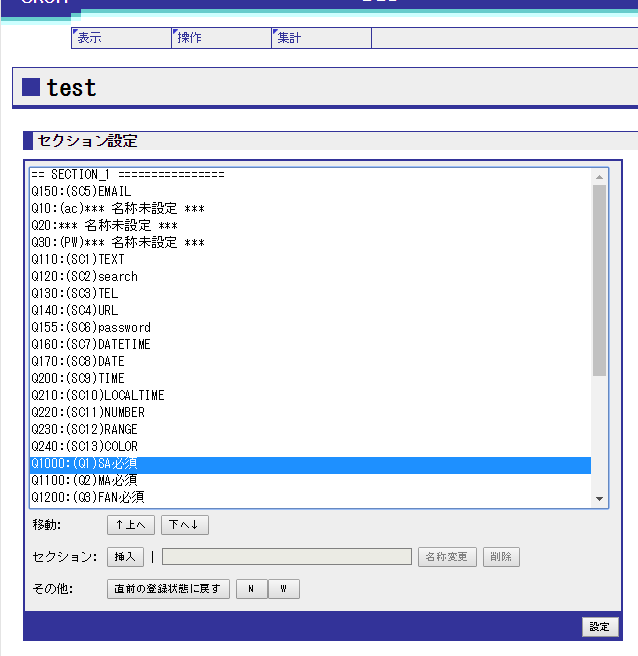
下部の「セクション:[挿入]」のボタンを押すとNEW_SECTION_2という区切りが追加されます。
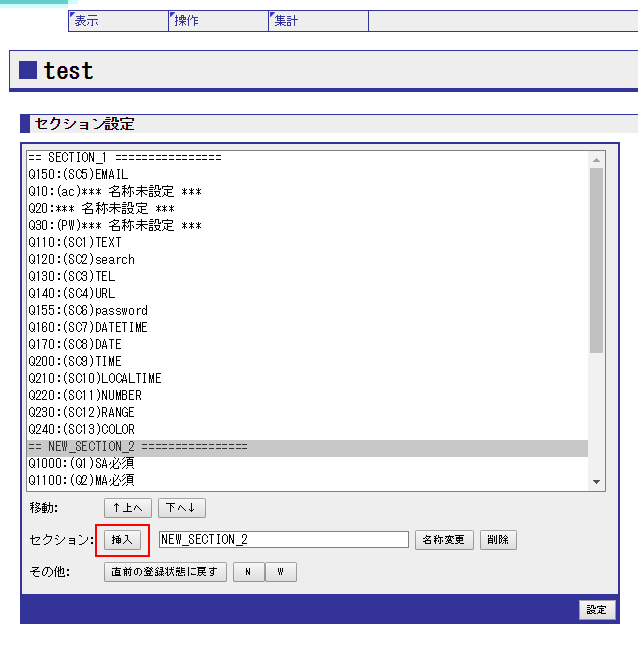
NEW_SECTION_2という名称は変更できますので、
SECTION_1を「スクリーニング」
NEW_SECTION_2を「本調査」
といった名称にしていただくとデータダウンロード時に変更した名称がシート名に出力されます。
セクションを区切ると「設問詳細設定」の画面でもタブで分割されて表示されます。
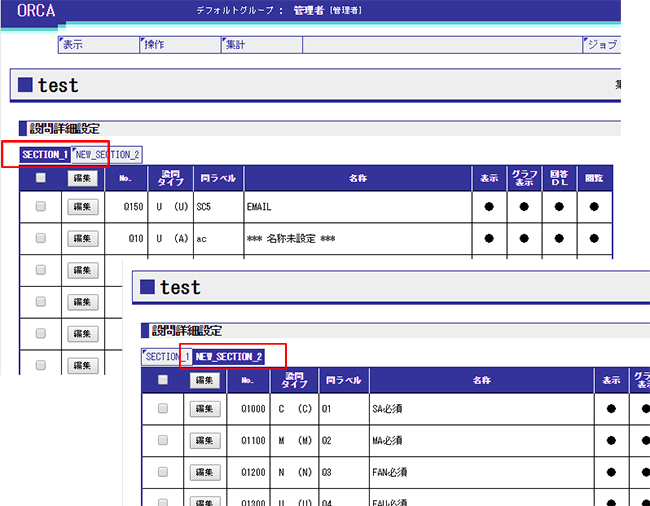
一括操作がしやすくなるので、個人情報関連の設問をまとめて一括非表示非ダウンロード!といった設定がしやすくなります。

ORCA通信
第70回ORCA通信をお届けいたします。INDEX
[1] バージョンアップのご案内
[2] ORCAの便利な使い方講座:セクション設定
[1] バージョンアップのご案内
●ORCAver2.0.2へのバージョンアップがお済でないお客様へ
最新のORCAへのバージョンアップをおすすめしております。
OSのアップデートと合わせてご検討ください。
アップデート時の代替サーバはご用意いたしますのでご相談ください。
ver2.0.2のアップデート内容につきましてはリリース情報をご参照ください。
[2] ORCAの便利な使い方講座:セクション設定
特定の設問の出力箇所を変更したいなあ。
カラムが膨大で最新のexcelでも開ききれない行数だ、どうしよう。
そんな悩みを解決できるのが「セクション設定」です。
集計>設定>セクション設定 で設定することができます。
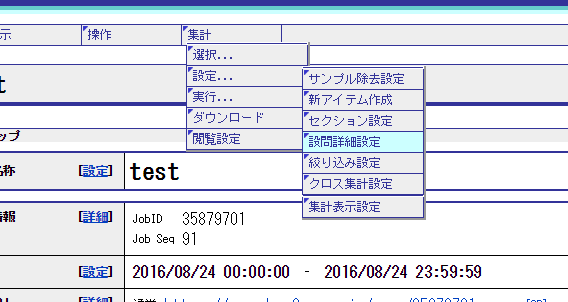
■設問の出力順序を変更したい場合
設問一覧から設問を選択します。
(例)SC5のEMAILの回答を、ローデータの最初のカラムに移動する
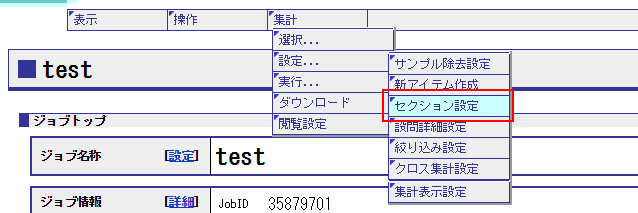
下部の「上へ」「下へ」のボタンを使って出力したい位置まで移動させます。
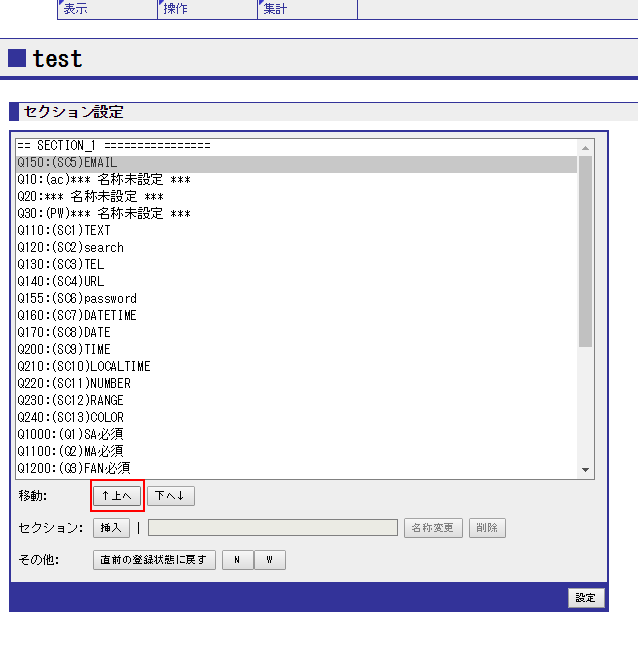
■回答データを分割したい場合
区切りたい設問群の次の設問にカーソルを合わせます。
(例)SCと本調査の回答データを分ける
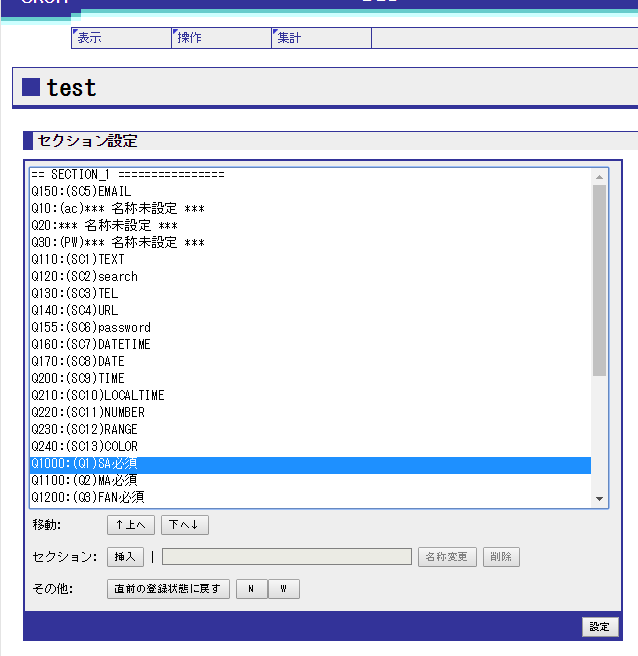
下部の「セクション:[挿入]」のボタンを押すとNEW_SECTION_2という区切りが追加されます。
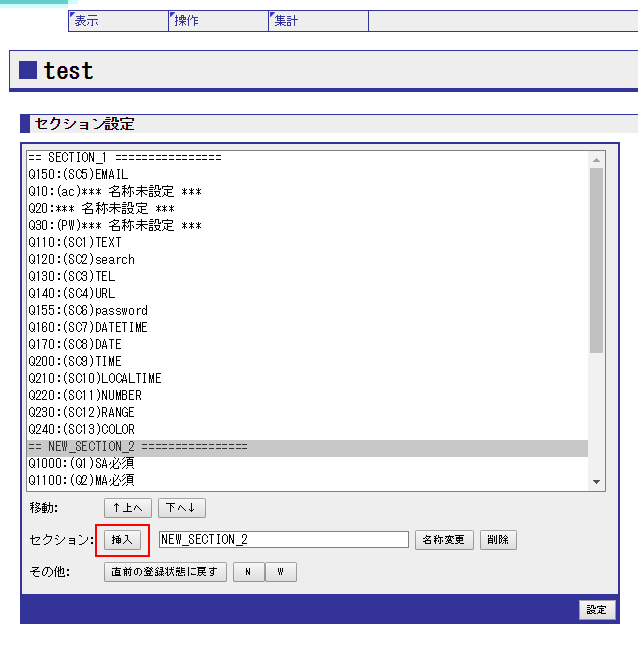
NEW_SECTION_2という名称は変更できますので、
SECTION_1を「スクリーニング」
NEW_SECTION_2を「本調査」
といった名称にしていただくとデータダウンロード時に変更した名称がシート名に出力されます。
セクションを区切ると「設問詳細設定」の画面でもタブで分割されて表示されます。
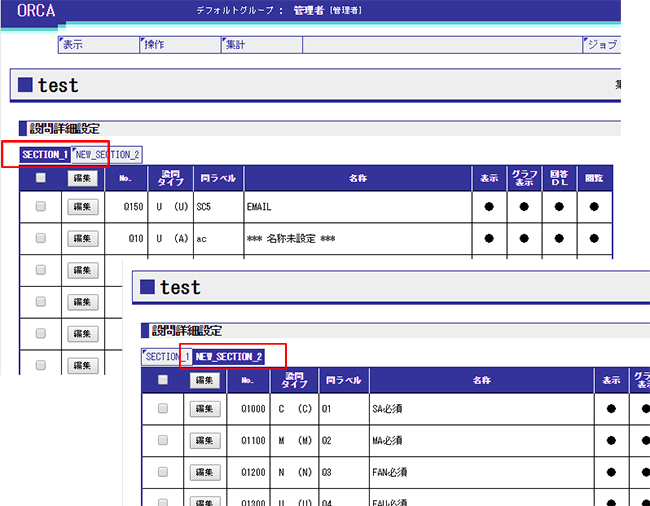
一括操作がしやすくなるので、個人情報関連の設問をまとめて一括非表示非ダウンロード!といった設定がしやすくなります。
【ご注意】
csv形式でダウンロードするときは、最初のセクションの回答しかダウンロードされません。
2番目以降のセクションの回答をcsvで出力する場合は、集計>選択>設定1を選択し、設問詳細設定へすすみ、最初のセクションの設問を全て「DL非出力」に変更します。
この状態でcsv出力を行なうと、2つめのセクションのデータがダウンロードできます。
(出力すべきデータのある最初のセクションの回答がダウンロードされるのです)
操作方法でご不明な点がございましたらお気軽にお問合せください。
csv形式でダウンロードするときは、最初のセクションの回答しかダウンロードされません。
2番目以降のセクションの回答をcsvで出力する場合は、集計>選択>設定1を選択し、設問詳細設定へすすみ、最初のセクションの設問を全て「DL非出力」に変更します。
この状態でcsv出力を行なうと、2つめのセクションのデータがダウンロードできます。
(出力すべきデータのある最初のセクションの回答がダウンロードされるのです)
操作方法でご不明な点がございましたらお気軽にお問合せください。
 vol.069へ vol.069へ |
vol.071へ |
 Top
Top about ORCA
about ORCA Users
Users download
download FAQ
FAQ